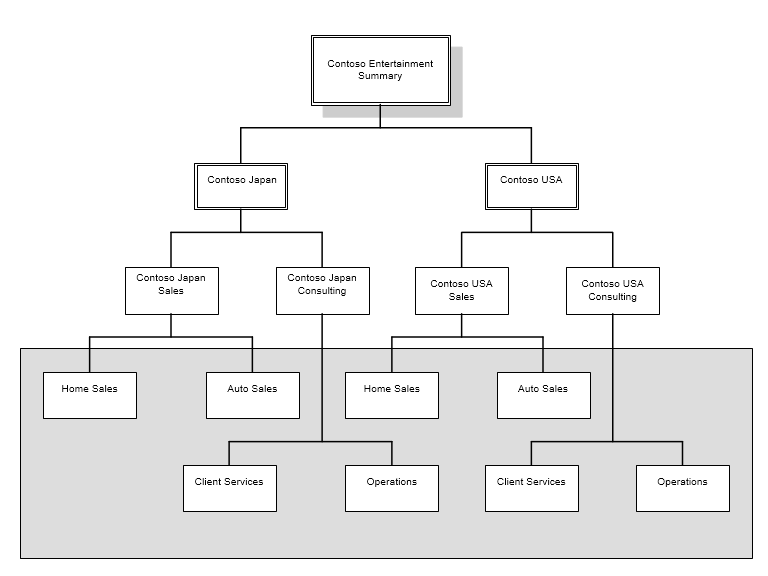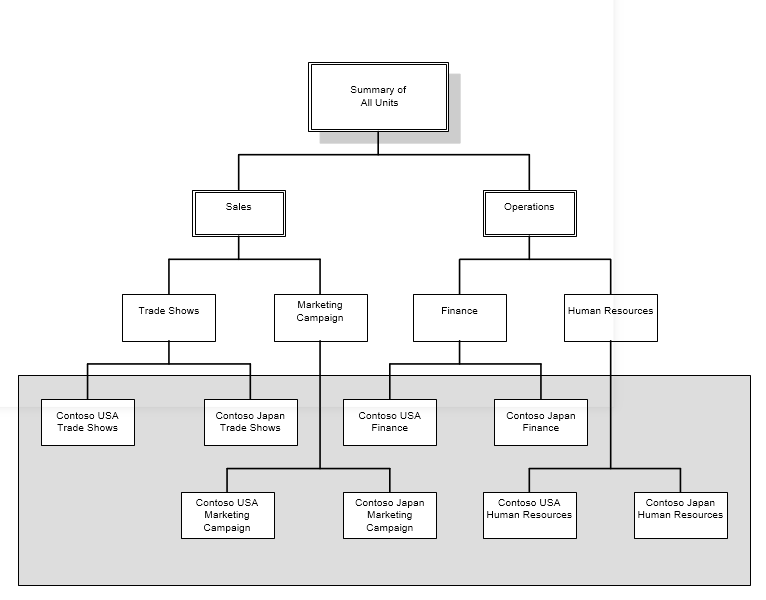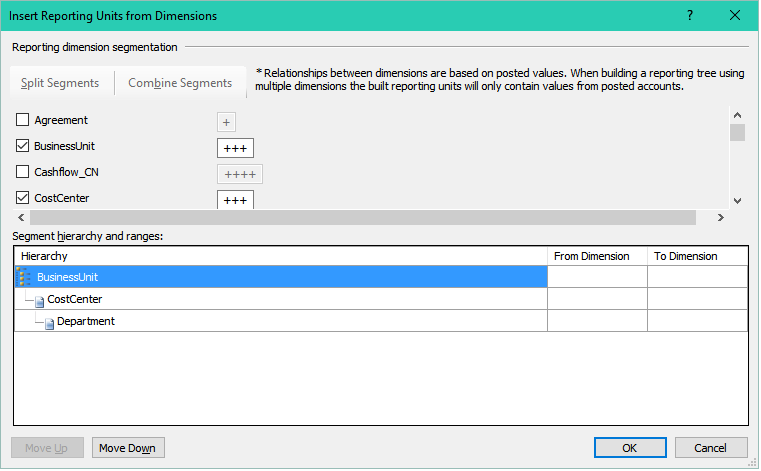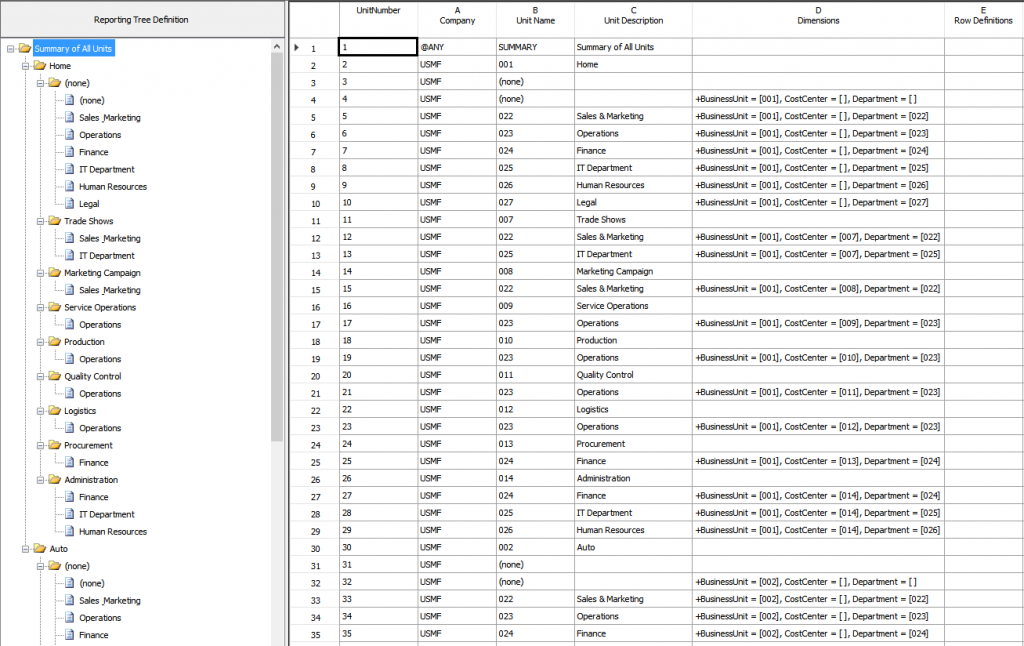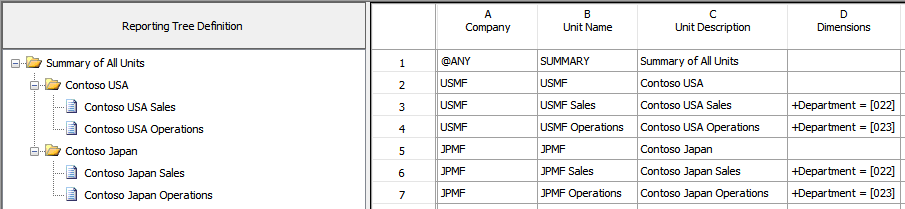Aruandluspuu definitsioonid finantsaruannetes
See artikkel käsitleb aruandluspuu definitsioone. Aruandluspuu definitsioon on aruande komponent (koosteüksus), mis aitab määratleda teie organisatsiooni struktuuri ja hierarhiat.
Finantsaruandlus toetab paindlikku aruandlust nii, et ettevõtte struktuuri muutumisel oleks lihtne muudatusi teha. Aruanded koostatakse mitmesugustest komponentidest (koosteüksustest). Üks neist koosteüksustest on aruandluspuu definitsioon. Aruandluspuu definitsioon aitab määratleda teie organisatsiooni struktuuri ja hierarhia. See on dimensioonidevaheline hierarhiastruktuur, mis põhineb finantsandmete dimensiooniseostel. See annab teavet aruandlusüksuse tasandil ja kõigi puu üksuste koondtasandil.
Aruandluspuu definitsioone saab kombineerida veerudefinitsioonide ja aruande definitsioonidega koosteüksuste grupi loomiseks, mida saavad kasutada mitu ettevõtet. Aruandlusüksust kasutatakse organisatsiooniskeemi iga välja puhul. Aruandlusüksus võib olla üksik finantsandmete osakond või kõrgematasemelisem kokkuvõttev üksus, mis ühendab teavet muudest aruandlusüksustest. Aruandluspuud sisaldava aruande definitsiooni puhul luuakse aruanne iga aruandlusüksuse ja kokkuvõtte taseme puhul.
Kõik need aruanded kasutavad aruande definitsioonis määratud rea ja veeru definitsioone, v.a juhul, kui aruande definitsioon näeb ette aruandluspuu kasutamise readefinitsioonist. Rea ja veeru definitsioonid on finantsaruannete kujunduse ja toimivuse olulised komponendid. Aruandluspuud võimendavad komponente ja toetavad paindlikku aruandlust ettevõtte struktuuri muutumisel. Aruandluspuul mittepõhinevad finantsaruanded kasutavad ainult osasid finantsaruandluse võimalusi. Saate kasutada mitut aruandluspuu definitsiooni koos sama rea ja veeru definitsioonidega, et vaadata oma ettevõtte andmeid eri viisil.
Aruandluspuu head tavad
Enne aruandluspuu loomist arvestage järgmisi häid tavasid.
- Kõigepealt määrake, milliseid aruandlusdimensioone teie juriidiline isik või ettevõte nõuab.
- Arvestage sellega, kuidas olete struktuuri seadistanud, ja seejärel koostage oma ettevõtte organisatsiooniskeem. Organisatsiooniskeem aitab teil visualiseerida, kuidas aruandlusüksusi ühte või mitmesse aruandluspuusse rühmitada.
- Alustage madalaimast olemasolevast üksikasjatasemest, näiteks finantsandmetes määratletud osakondadest ja projektidest. Lisage üksikasjatasemele nii palju välju, kui vaja, et kuvada kõrgema taseme jaotused või regioonid. Iga väli tähistab võimalikku aruandlusüksust mis tahes teie loodud aruandluspuus.
- Peate arvestama ka puude loomise parimat moodust. Saate aruandluspuu loomiseks kasutada automaatset koostamisprotsessi või luua aruandluspuu käsitsi. Enne puude kujundamist on oluline mõista mõlemat meetodit.
- Aruandlusüksuste lisamiseks aruandluspuu definitsiooni saate kasutada teie finantsandmetes määratletud aruandlusüksusi. Puutüüpide valikuna saab valida ka organisatsioonilised hierarhiad. Lisateavet vt organisatsioonide ja organisatsiooni hierarhiate ülevaatest.
Mitme aruandluspuu loomine
Oma organisatsiooni andmete eri viisil vaatamiseks saate luua piiramatul arvul aruandluspuid. Iga aruandluspuu saab sisaldada mis tahes kombinatsiooni osakondadest ja kokkuvõtvatest üksustest. Aruande definitsioon võib sisaldada korraga linki ainult ühele aruandluspuule. Aruandlusüksuste struktuuri ümberkorraldamisel saate luua erinevaid aruandluspuid. Seejärel saate kasutada iga aruandluspuu jaoks samu rea- ja veerudefinitsioone. Sel viisil saate kiiresti luua erinevaid finantsaruande paigutusi. Mitme aruandluspuu loomisel saate iga kuu printida finantsaruannete seeria, mis analüüsib ja esitab teie ettevõtte toiminguid mitmesugusel viisil. Lisateavet leiate aruandlusüksuse struktuuride näidetest selle artikli lõpus.
Aruandluspuu definitsiooni loomine
Aruandluspuu definitsioon sisaldab järgmises tabelis kirjeldatud veerge.
| Aruandluspuu veerg | Kirjeldus |
|---|---|
| Ettevõte | Aruandlusüksuse ettevõtte nimi. Id @ANY , mis on tavaliselt määratud ainult koondtasemele, võimaldab kasutada aruandluspuud kõigi ettevõtete puhul. Kõikidele tütarharudele on määratud ettevõte. |
| Ühiku nimi | Kood, mis määratleb selle aruandlusüksuse graafilises aruandluspuus. Veenduge, et looksite kordumatu kodeerimissüsteemi, mis on järjepidev ja mida kasutajatel on lihtne mõista. |
| Üksuse kirjeldus | Aruandlusüksuse pealkiri kuvatakse aruande päises või jaluses , kui sisestate UnitDesc koodina aruande definitsiooni vahekaardil Päised ja jalused. Kui sisestate üksuse UnitDesc readefinitsiooni kirjelduslahvi, kuvatakse pealkiri aruanderea kirjelduses. |
| Dimensioonid | Aruandlusüksus, mis tõmbab teavet otse finantsandmetest. See määrab konto ja seotud segmentide loogilise paigutuse ja pikkused. Igal aruandlusüksuse real peab olema selles veerus dimensioon. Saate panna dimensiooni ka kokkuvõtva üksuse reale (nt kulud, mis on selle üksusega otseselt seotud). Kokkuvõtva üksuse reale dimensiooni sisestamisel ei tohiks emaüksustes kasutatavaid kontosid kasutada tütarüksustes. Vastasel korral võidakse summasid dubleerida. |
| Readefinitsioonid | Aruandlusüksuse readefinitsiooni nimi. Iga aruandluspuu üksuse puhul kasutatakse sama readefinitsiooni. Aruande loomisel kasutatakse iga aruandlusüksuse puhul seda readefinitsiooni. Readefinitsioon võib sisaldada mitut finantsdimensioonide linki. Kui aruandluspuus on määratud readefinitsioon, märkige aruande definitsiooni vahekaardil Aruanne ruut Kasuta readefinitsiooni aruandluspuust. |
| Finantsdimensioonide link | Aruandlusüksuse jaoks kasutatav finantsdimensioonide link. Finantsdimensioonide lingid määratakse readefinitsiooni puhul, tuvastamaks finantsdimensioonid, millele siduda. |
| Lehe suvandid | See veerg juhib, kas aruandlusüksuse andmed keelatakse aruande vaatamisel või printimisel. |
| Ümberarvestuse % | Emaüksusele eraldatava aruandlusüksuse protsent. Sellesse veergu sisestatud protsent rakendub readefinitsiooni igale reale enne rea väärtuse lisamist emaaruandesse. Näiteks kui tütarüksus tuleb jagada võrdselt kahe osakonna vahel, korrutatakse igal real olevaid summasid 50 protsendiga enne selle väärtuse aruandesse lisamist. Ühel aruandlusüksusel ei saa olla kahte emaüksust. Aruandlusüksuse summade eraldamiseks kahele emaüksusele looge teine sama dimensiooniga aruandlusüksus täiendava 50 protsendi koondamiseks. Sisestage kümnendkohtadeta täisprotsendid. Näiteks näitab 25-protsendiline eraldamine emaüksusele. Kui kaasate kümnendkoha (,25), eraldatakse ülemüksusele 0,25 protsenti. Kui soovite kasutada protsenti, mis on alla 1 protsendi, kasutage aruande definitsioonis suvandit Luba <ümberarvestus 1 %. See suvand asub dialoogiboksi Aruandesätted vahekaardil Lisavalikud. Selle dialoogiboksi avamiseks klõpsake aruande definitsiooni vahekaardi Sätted nuppu Muu. |
| Üksuse turvalisus | Piirangud selle kohta, millised kasutajad ja grupid pääsevad aruandlusüksuse teabe juurde. |
| Lisatekst | Aruandel olev tekst. |
Aruandluspuu definitsiooni loomiseks tehke järgmist.
Avage aruande kujundaja.
Klõpsake faili uue>aruandluspuu definitsiooni.>
Klõpsake nuppu Redigeeri>lisa aruandlusühikud dimensioonidest.
Märkige dialoogiboksis Dimensioonidelt aruandlusüksuste sisestamine ruut iga dimensiooni jaoks, mis aruandluspuusse kaasata. Dialoogiboksis Dimensioonide lisamine aruandlusühikud on järgmised jaotised.
Lõik Kirjeldus Dimensiooni segmentimise aruandlus Kasutage segmentide tükeldamist ja segmentide kombineerimise nuppe, et muuta segmentide arvu ja pikkust. MÄRKUS: saate kombineerida ainult tükeldatud segmente. Kasutage mitme dimensiooni kombineerimiseks dimensiooniväärtustes metamärke. Kaasa/märgi asukoht Selles jaotises on loetletud finantsandmetes määratletud dimensioonid ja kuvatud märkide arv kõige pikemas igale dimensioonile määratud väärtuses. Selle dimensiooni lisamiseks aruandluspuu hierarhiasse märkige dimensioonil see ruut. Segmendi hierarhia ja vahemikud See jaotis kuvab dimensioonide hierarhia. Dimensioonide aruandluse järjekorra muutmiseks saate dimensioone loendis liigutada. Väljadel Dimensioonistja Dimensioonini saate igale dimensioonile määrata väärtuste vahemiku. Kui te vahemikku ei määra, lisatakse aruandluspuule kõik dimensiooniväärtused. MÄRKUS: kui kasutate rohkem kui üht dimensiooni, tagastatakse tulemustes ainult sisestatud dimensioonide kombinatsioonid. Illustratsiooni, mis näitab dialoogiboksi Dimensioonide kaudu aruandlusüksuste sisestamine näidet, vt selles artiklis hiljem jaotist "Aruandeüksuste lisamine dimensioonide dialoogiboksist".
Lisasegmentide loomiseks (näiteks tükeldades ühe segmendi kaheks lühemaks segmendiks) klõpsake õige asukoht märgi positsiooni väljal ja seejärel klõpsake käsku Tükelda segmendid.
Kahe segmendi ühendamiseks ühele segmendile klõpsake ühendamist ühel segmendiboksil ja seejärel klõpsake valikut Ühenda segmendid.
Hierarhia määratleb, kuidas dimensioonid üksteisele ja iga dimensiooni vahemiku puhul aruande esitavad. Dimensioonide hierarhia muutmiseks valige alal Segmendi hierarhia ja vahemike dimensioon, mida soovite teisaldada ja klõpsake seejärel nuppu Nihuta üles või Nihuta alla.
Dimensiooniväärtuste vahemiku määramiseks uuele aruandluspuule segmendi hierarhias ja vahemikes järgige neid samme.
- Sisestage selle dimensiooni väljale Dimensioonist vahemiku esimene väärtus.
- Sisestage väljale Dimensioonini vahemiku viimane väärtus.
Korrake samme 7 kuni 8 iga dimensiooni puhul segmentide hierarhias ja vahemike alas .
Kui olete määranud, kuidas aruandlusühikud uude aruandluspuusse tuuakse, klõpsake OK.
Aruandluspuu >salvestamiseks klõpsake nuppu Faili salvestamine. Sisestage aruandluspuu kordumatu nimi ja kirjeldus ning seejärel klõpsake OK.
Olemasoleva aruandluspuu definitsiooni avamine
- Aruandekujundajas klõpsake navigeerimispaanil aruandluspuu definitsioonid.
- Topeltklõpsake aruandluspuu loendis nime selle avamiseks.
- Aruandluspuuga seotud mis tahes koosteüksuse vaatamiseks paremklõpsake aruandluspuu definitsioonil ja valige suvand Seosed .
Aruandluspuu andmete koondamine
Aruandluspuu kasutamisel saate koondada summad aruandluse alamüksusest aruandluse ülemüksuse tasemel. Seda nimetatakse andmete koondamiseks. Summade koondamiseks aruandluspuu emaüksustele kasutatakse järgmisi reegleid.
Aruandluspuul peavad tütarüksused sisaldama dimensioone, kui pole tegemist üksiktaseme puuga. Emaüksuste puhul pole aruandluspuul üldjuhul dimensioone.
Paberraha
Dimensioonide määramine nii tütar- kui ka emaüksustele võib põhjustada aruandes andmete dubleerimist.
Aruandluspuus dimensioone sisaldavad aruandlusüksused vastavad dimensioonidele, mida kasutatakse rea ja veeru definitsioonides. Dimensioonikombinatsioon määrab selle üksuse puhul tagastatavad summad. Näiteks selle artikli edaspidises näites 2 annavad read 6 ja 7 väärtused ainult osakondadele 00 ja 01.
Aruandluspuul dimensioone mittesisaldavate aruandluse emaüksuste summad määratakse tütarüksuse aruandes ja summa koondatakse määratud emaüksusesse. Näiteks kui ülendüksusel (vt Contoso USA-d andmete koondamise näites 2) on kaks alamüksust (022 ja 023) ja see ei sisalda dimensioone, luuakse aruanne iga alam- ja ülemüksuse kohta. Emaüksuse kogusumma on kahe tütarüksuse summa.
Aruandlusüksuste haldamine
Iga aruandluspuu definitsioon kuvatakse kordumatus vaates. Ema/tütre hierarhia kuvamiseks on graafiline vaade ja töölehe vaade, milles kuvatakse iga aruandlusüksuse konkreetne teave. Graafiline vaade ja töölehe vaade on ühendatud. Aruandlusüksuse valimisel ühes vaates valitakse see ka teises vaates. Saate luua dimensioonidevahelisi hierarhiaid finantsandmete dimensiooniseoste põhjal. Aruandluspuu definitsiooni loomisel saate kasutada samu readefinitsioone mitu korda, olenemata sellest, kas koostate osakondade kasumiaruande või konsolideeritud kasumi koondaruande. Teie organisatsiooni tulemuste mitmesuguste vaadete pakkumiseks saab readefinitsioonis määratletud dimensioone kombineerida aruandluspuu dimensioonidega.
Aruandlusüksuse struktuur
Finantsaruandluses kasutatakse järgmist tüüpi aruandlusüksusi.
- Üksikasjade üksus tõmbab teavet otse finantsandmetest.
- Kokkuvõtte üksus koondab madalama taseme üksuste andmed.
Aruandluse emaüksus on kokkuvõtte üksus, mis koondab üksikasjade üksuse kokkuvõtteandmed. Kokkuvõttev üksus võib olla nii üksikasjade üksus kui ka kokkuvõttev üksus. Seega võib kokkuvõttev üksus tuua andmeid madalama taseme üksusest või finantsandmetest. Emaüksus võib olla kõrgema taseme emaüksuse tütarüksus. Aruandluse tütarüksus võib olla üksikasjade üksus, mis tõmbab andmeid otse finantsandmetest. Aruandluse tütarüksus võib olla ka kesktaseme kokkuvõtteüksus. Teisisõnu võib see olla madalama taseme üksuse emaüksus ja samuti kõrgema taseme kokkuvõtva üksuse tütarüksus. Aruandlusüksuste kõige tavalisema stsenaariumi korral on emaüksuste veerus Dimensioonid tühi lahter ja tütarüksustel on lingid kindlatele või metamärgi dimensioonide kombinatsioonidele.
Aruandlusüksuste korraldamine
Saate aruandluspuu definitsiooni organisatsioonistruktuuri ümber korraldada, liigutades graafilises vaates aruandlusüksusi. Saate viia aruandlusüksusi ka aruandluspuu kõrgemale tasemele või madalamale tasemele.
- Avage aruande kujundajas muudetav aruandluspuu.
- Valige aruandluspuu definitsiooni graafilises vaates aruandlusüksus.
- Lohistage üksus uude asukohta. Teise võimalusena paremklõpsake ühikul ja valige suvand Propageeri aruandlusüksust võiAlanda aruandlusüksust.
- Muudatuste salvestamiseks> klõpsake nuppu Faili salvestamine.
Teksti lisamine aruandlusüksuse kohta
Lisateksti kirje on staatiline kuni 255 märgi pikkune tekstistring, mis lisab aruandluspuu definitsiooni teavet. Näiteks võib lisatekst olla ettevõtte lühikirjeldus. Saate luua kuni kümme lisateksti kirjet aruandluspuu definitsiooni iga aruandlusüksuse puhul. Lisatekst kuvatakse aruandes aruandlusüksuse puhul, millele tekst on määratud. Tekstikirjeid saate lisada readefinitsiooni veerust Kirjeldus ja aruande definitsiooni vahekaardilt Päised ja Jalused.
- Avage aruande kujundajas muudetav aruandluspuu.
- Topeltklõpsake aruandlusüksuse rea lisateksti lahtrit.
- Sisestage tekst dialoogiboksi Lisatekst esimeses tühjas reas. Esimesele teksti sisaldavale reale viidatakse kui UnitText1, olenemata selle asukohast dialoogiboksis Lisatekst .
- Täiendavate tekstikirjete lisamiseks selle aruandlusüksuse puhul sisestage tekst tühjale reale.
- Klõpsake nupul OK.
Lisateksti eemaldamine aruandlusüksusest
- Avage aruandekoosturis muudetav aruandluspuu definitsioon.
- Topeltklõpsake aruandlusüksuse rea lisateksti lahtrit.
- Valige dialoogiboksis Lisatekst eemaldamiskirje ja seejärel klõpsake käsku Tühjenda. Teise võimalusena paremklõpsake kirjel ja valige käsk Lõika .
- Klõpsake nupul OK.
Aruandlusüksusele juurdepääsu piiramine
Saate vältida teatud kasutajate ja gruppide juurdepääsu aruandlusüksusele. Saate määratleda ja piirangud, nii et need kehtiksid aruandlusüksuse tütarüksustele.
- Avage aruande kujundajas muudetav aruandluspuu.
- Aruandlusüksuse rea jaoks topeltklõpsake ühikuturvaüksust , millega juurdepääsu piirata.
- Klõpsake dialoogiboksis Ühiku turvalisus nuppu Kasutajad ja grupid.
- Valige kasutajad või grupid,tel peaks olema juurdepääs aruandlusüksusele ja seejärel klõpsake OK.
- Juurdepääsu piiramiseks alamaruandluse üksustele märkige ruut Lisa turvalisus tütararuandluse üksustele .
- Klõpsake nupul OK.
Aruandlusüksusele juurdepääsu eemaldamine
- Avage aruande kujundajas muudetav aruandluspuu.
- Aruandlusüksuse rea jaoks topeltklõpsake ühikuturvaüksust , et eemaldada juurdepääs.
- Valige dialoogiboksis Ühiku turvalisus nimi ja seejärel klõpsake käsku Eemalda.
- Klõpsake nupul OK.
Näited
Aruandlusüksuse struktuur – näide 1
Siin on aruandlusüksuse struktuur järgmises aruandluspuus.
- Aruandlusüksus Contoso Japan on tütarüksuste Contoso Japan Sales ja Contoso Japan Consulting emaüksus.
- Üksus Contoso Japan Sales on üksuse Contoso Japan tütarüksus ja üksuste Home Sales ja Auto Sales emaüksus.
- Madalaima taseme üksikasjade aruandlusüksused (Home Sales, Auto Sales, Client Services ja Operations) kajastavad finantsandmete osakondi. Need aruandlusüksused on diagrammi varjutatud alas.
- Kõrgema taseme kokkuvõtte üksused esitavad üksikasjade üksuste teabe kokkuvõtte.
Aruandlusüksuse struktuur – näide 2
Järgmisel diagrammil on aruandluspuul ettevõtte funktsiooni järgi jaotatud organisatsiooni struktuur.
Näide aruandlusüksuste sisestamise kohta dimensioonide dialoogiboksist
Järgmine näide kuvab dialoogiboksi Dimensioonid aruandeühikute lisamise näite. Selles näites annavad tulemused äriüksuste, kulukeskuste ja osakondade kombinatsiooni.
Saadud aruandluspuu definitsiooni sorditakse äriüksuse, siis kulukeskuse ja siis osakonna järgi. Viies aruandlusüksuse dimensioon on Äriühik = [001], Kulukeskus =[], Osakond = [022] ja tuvastab aruandlusüksuse kontode jaoks, mis on omased äriüksusele 001 ja osakonnale 022.
Andmete koondamise näited
Järgmistes näidetes on võimalik teave, mida koondatavate andmete aruandluspuu definitsioonis kasutatakse.